Amazonで出品したら、あとはいつ注文が入ってくるだろう、とワクワクして待つ人も多いでしょう。しかし、注文がこないどころか試しに検索しても肝心の商品がAmazonで出てこない、という残念な結果が待っているかもしれません。商品がヒットしないのに売れるという事はほぼありませんので、対処しないと無意味な出品になってしまいます。
加えて、Amazonで購入したいアイテムを検索しても表示されない時の対処法についてもご紹介するので、ぜひ参考にしてください。
Amazonの検索キーワードを入れる場所

Amazonの検索順位を決めているのは、すべてAmazon独自のアルゴリズムです。つまりAmazonで自分の売る商品がユーザーの目の留まりやすい上位スペースに表示されるためには、Amazonのアルゴリズムに「ユーザーが必要としている商品はこれだ」と認識させる必要があります。そのために不可欠なのが、ユーザーがAmazonで商品を探す際に入力すると思われる「検索キーワード」の設定です。そもそも、出品登録の際にあらかじめこの検索キーワードを設定しておかなければ、検索の網にかかることはありえません。
では、この検索キーワードはどこに入力すれば良いのでしょうか。具体的には、「商品名」「検索キーワードボックス」「商品説明」の3か所です。重要度もこの順になりますが、1つずつ解説していきます。
商品名

商品名は、画像と共に必ずどのような場合も必要になる、いわばそのページの「顔」のようなものです。ここに重要なキーワードを余すところなく盛り込みましょう。あまりに長くなり過ぎるとユーザーにとってはうっとおしくなるため、欲張り過ぎも要注意です。
ただ、このキーワードはGoogleなど検索サイトでの検索もターゲットとなるので、とても重要になります。
検索キーワードフィールド

検索キーワードは、「検索キーワードフィールド」に入力していきます。「在庫」タブで「在庫管理」をクリック、次に各商品の右側に表示された「詳細の編集」をクリックして開いたページで、「キーワード」タブをクリックしましょう。すると「検索キーワードボックス」が現れるので、そこに検索キーワードを入力します。
たとえば上記のような「まな板」の場合、「みじん切り」「食べもの」「キッチン」など、ユーザーが検索時に使いそうなキーワードが数多く記載されています。
ただし、検索キーワードの長さは500バイト未満に制限されており、とくにファッションカテゴリーについては250バイト未満という規制があるので注意しましょう。ちなみに、日本語は1文字につき3~4バイトが目安で英数字は1文字につき1バイトです。セラーセントラルの「検索キーワードフィールド」にバイトカウンターが組み込まれているので、そこでチェックが可能ですし、オーバーすれば自動的に入力停止されます。
また、検索キーワードに使ってはいけないワードもかなり細かく決められているので、以下のAmazonのサイトでしっかり確認しておきましょう。
商品説明
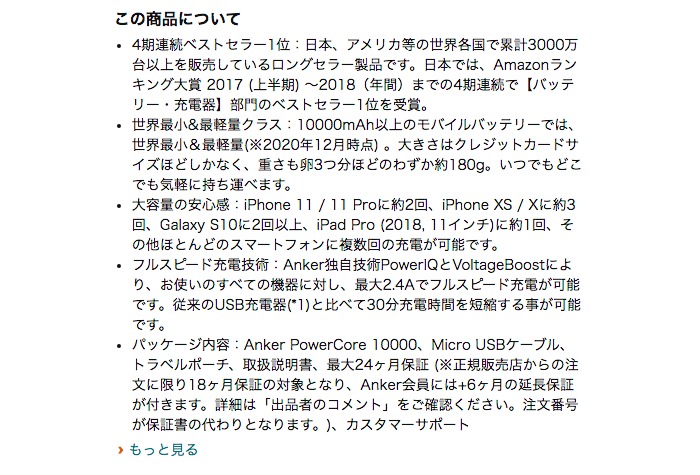
商品説明文と商品紹介コンテンツにもキーワードをどんどん盛り込みましょう。両者とも競合の商品との差別化を訴える大事なスペースですから、ユーザーに商品の良さや独自性が伝わるようにキーワードを使って魅力的な文章に仕上げてください。

上の画像が商品紹介コンテンツです。その役割は購入したいと思っているものの、まだどの商品にするか絞り切れていないユーザーを呼び込むことにあります。よって商品の魅力や使い方などを、画像や検索キーワードを使ってわかりやすく説明することが大切です。
挿入画像へのキーワードの設定もできるので、こまめに盛り込みましょう。この商品紹介コンテンツのテキスト量や画像キーワードがGoogleのSEOにも大きく影響するといわれているので、マーケティング上、重視するべきファクターです。
こうしたことはユーザーがGoogleやYahoo!などのポータルサイトで検索したときに、他のECサイトやAmazon内の競合に優先して上位表示されるための大切な仕組み作りです。
Amazonの検索にヒットしない?商品が表示されない理由は?

検索しても自社商品がAmazonでヒットしない場合は、大きく2つの原因が考えられます。
具体的には、「検索キーワードが未登録」「商品情報が登録されていないか、在庫がない」場合です。それぞれ詳しく見ていきましょう。
Amazonで表示されない場合は検索キーワード&商品情報の登録と在庫確認を
検索にヒットしないとすれば、まず第一に考えられることは検索キーワード不足です。自分では十分な数を登録していると思っていても、どこか的外れになっているかもしれません。競合や優良ショップの商品名、商品情報内のキーワードの使い方をまねて、再検討してみましょう。
検索にヒットするようになり売上が伸びてくると、さらに検索上位に表示される可能性も増えてきます。また、そもそも在庫がない場合は検索対象から除外されることがあるので、その点もぬかりなく準備しておきましょう。
検索キーワードが反映しているかを確認

検索してもヒットしないときの対処法を述べましたが、それでも大事なメインキーワードをとりこぼしているケースがあります。それを確認する方法をご紹介しましょう。ポイントは、「ASIN」を使用することです。
ASIN+検索キーワードで検索してみる
「ASIN」とはAmazon Standard Identification Numbersの略で、Amazonに登録している商品すべてに個別に紐づけされている10桁の英数字です。つまり、ASINを確認すれば、無数にあるAmazon内の商品からどの商品かを特定できる仕組みになっているのです。
「ASIN キーワード」で検索して目当ての商品が出てくれば、検索キーワードが反映している証拠です。もし出てこないとなれば、検索キーワードを再度登録するなどの対処が必要です。ちなみに、検索ワードは半角スペースを空けて複数つなげて検索することもできます。
商品タイトルをすべて入力して検索することもできるので、ASINを使ったキーワード検索と併用してダブルチェックするのもおすすめです。
ASINが検索できない原因

そもそもASINが検索できず、よって先ほどの「ASIN+検索キーワード」による検索操作ができないことがあります。それには、「親ASINかもしれない」「ブラウズノードが未設定」「出品情報がない」「商品の発売日が明日以降になっている」といった4つの原因が考えられます。ここからは、これらの原因について具体的に解説していきます。
親ASINかもしれない
ASINには、親子関係にある商品が多数あります。典型的な例はアパレル商品です。サイズやカラーに複数のバリエーションがある場合に、最初に親ASINとして商品を登録し、その後、子ASINとしてサイズやカラーを登録していきます。その場合、親ASINは検索結果に反映されません。よってもし検索できないとすれば、親ASINとしては正常な状態のため問題ありません。
ブラウズノードが未設定
ASINが正しく検索されるためには、ASINがブラウズノードに割り当てられている必要があります。ブラウズノードは、スーパーでたとえると陳列棚に当たります。ここに並べなければユーザーは購入できません。
よって、ASINが検索できないときはこの点を確認しましょう。そしてブラウズノードに未設定状態なら、「商品分類ツール」または「ブラウズツリーガイド」を使用して、商品を正しくカテゴライズしましょう。
出品情報がない
ASINを検索するには出品情報が必要なうえ、期限切れでも検索ができなくなるので要注意です。出品情報を追加するには価格、数量、公開日などのデータ提供が必要です。具体的には商品登録から一つずつ追加するか、在庫テンプレートを使って一括で登録することもできます。
商品の発売日が明日以降になっている
ASINが検索できない場合、商品の発売日が明日以降になっているケースが非常に多いです。つまり、まだ商品が購入できない状態にあるということです。よってこの場合は、発売日を過去の日付に設定すれば解決します。
ヒットする率をあげるには商品名に工夫を

Amazonはとても優れたECサイトですが、ユーザーの検索にヒットしなければ何も始まりません。商品のクオリティが大切なことはもとより、検索でヒットさせることも大切なポイントです。つまり、検索キーワードのクオリティをこのうえなく向上させることが必要になります。
検索キーワードの文字数と表現
既に述べたように、Amazonの検索キーワードには厳しい文字数制限があります。具体的には500バイト未満ですから、日本語だけなら166文字までとなります。ファッションアイテムの場合は250バイト未満のため、83文字が目安となります。
この文字数を最大限活用して、1文字の無駄もないように努めましょう。ECサイトの世界は常に変動の連続です。昨日まで順調に売れていても、今日になると競合に追い抜かれている、ということがいくらでも起きます。もちろんその逆もあるので、常に競合や人気のある他者の商品ページを参考にして、ユーザーの心に刺さるキャッチーなキーワードを模索しましょう。そして、これはというワードが見つかれば、すぐに登録し直して何度でも微調整を加えてください。
Amazonで検索しても表示されないときの対処法

Amazonで購入するユーザー側の立場で、検索しても商品が表示されない経験はありませんか?その際にはいくつかの原因が考えられるので、参考までに解説しましょう。
Amazonで表示されない場合「商品カテゴリー」をつけて検索する
Amazonで目的の商品を見つけるためには、「カテゴリー」を選択することが大事です。具体的には、検索窓のすぐ左に「すべて▼」という欄があり、プルダウンできるようになっています。ここでカテゴリー選択が可能です。
たとえば、「無水鍋」の場合について考えてみましょう。カテゴリーを「すべて」のまま「無水」で検索すると、無水エタノールが数多く表示されます。鍋はチラホラと見られますが、やはり抗菌スプレーや無水の美容液などが表示されてしまいます。

しかし、カテゴリーを「ホーム&キッチン」として再検索すると、画面表示はがらりと変化して無水鍋が数多く表示されます。
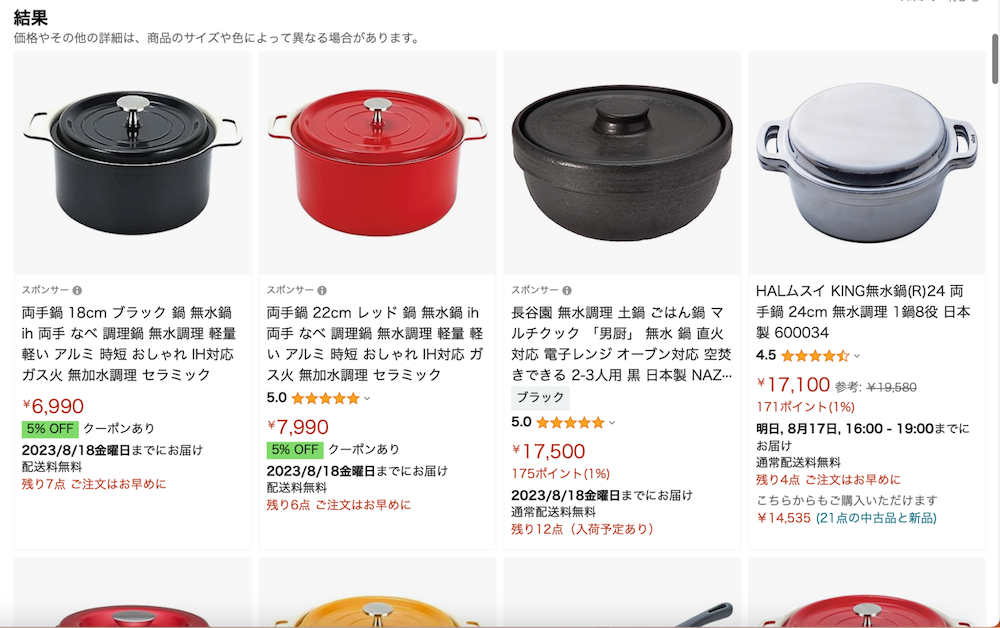
もちろん、カテゴリーを絞らずに最初から「無水」ではなく「無水鍋」で検索しても、無水鍋はたくさん表示されます。しかし、もし検索しても目的の商品が出てこない場合は、「カテゴリーの選択を検討する」習慣をつけてみてください。
Amazon側に原因がある検索エラーも

滅多にありませんが、まれにAmazon側の不具合により、検索エラーが起きることもあります。この場合、ユーザー側としてはどうしようもないので復旧を待つしかありません。
検索エラーがあれば、まずはAmazonのサイトやSNSなどで情報を得て、何が起こっているのか把握しましょう。どうしてもすぐに欲しい商品の場合は、他のECサイトで代替品を手配するしかないでしょう。
また、Amazon側の不具合を疑う前に今一度Wi-Fi環境や端末の状態に問題がないかを確認してください。Amazonのブラウザやアプリを一度閉じて再起動すると問題が解消することもあるので覚えておきましょう。
Amazonで検索しても表示されない理由

検索しても出品した商品が表示されないケースについて述べましたが、それでも出てこない場合にも解決の糸口があります。
「検索およびブラウザに関する出品情報の最適化」を確認
Amazonのアルゴリズムから「売るにふさわしくない」と判断されると検索候補からはじかれてしまいます。その可能性がある場合は、一度「検索およびブラウザに関する出品情報の最適化」ページでも何が問題か確認してみましょう。セラーセントラルから商品タイトルをコピーして検索するとログイン可能です。
また、Amazonで商品検索した場合、現在の仕様では閲覧できるページ数が10ページと決められています。そのため、出品数が多いアイテムの場合は、検索にヒットはしても閲覧は不可能というケースが考えられます。この場合は、ひたすら検索キーワードの最適化を図ることで解決を目指すしかないでしょう。
Amazonは中古本が表示されない?
Amazonアプリで本を購入するときに、検索結果に中古本が表示されないことが多いです。システムにバグが起きており、おかしいという話もありますが、実際の理由はわかっていません。
「本のタイトル」だけで検索すると、Kindle版が優先的に表示されます。「タイトル 本」のように「本」を付けて検索する紙媒体の本の商品ページも表示されますが、Kindle版が優先的に表示されるのは変わりません。
「タイトル 本 中古」のように「中古」を付けて検索すると、中古の出品があるものが表示されますが、表示されるページはKindle版か新品の本のページです。
ページを開いて「中古品」と表示されている部分をタップすると、初めて中古品の商品ページにアクセスできるようになります。
本だけに限らず中古品はすべてこのようになっており、そもそも中古品目的で検索するユーザーには使いにくい仕様といえます。
また、中古品を販売している出品者からみても、出品する商品ページがすぐに表示されないため売上に影響が出るでしょう。
Amazonには金額表示されない商品がある
Amazonの検索結果ページには、金額が表示されない商品があります。
Amazonでは、同じ商品ページに複数のセラーが出品しています。商品ページを詳しくみてみるとわかりますが、すべてのセラーが同じ金額・送料ではありません。
出品者によって、販売金額も送料も異なるため、そのような商品は検索結果に表示される際に金額表示が省略されています。
ページにアクセスすると金額が表示されており、ほかのセラーの販売金額や送料も確認できます。実際に購入する際に、金額がわからないまま購入に至ることはありません。
検索にヒットさせるキーワードの選び方
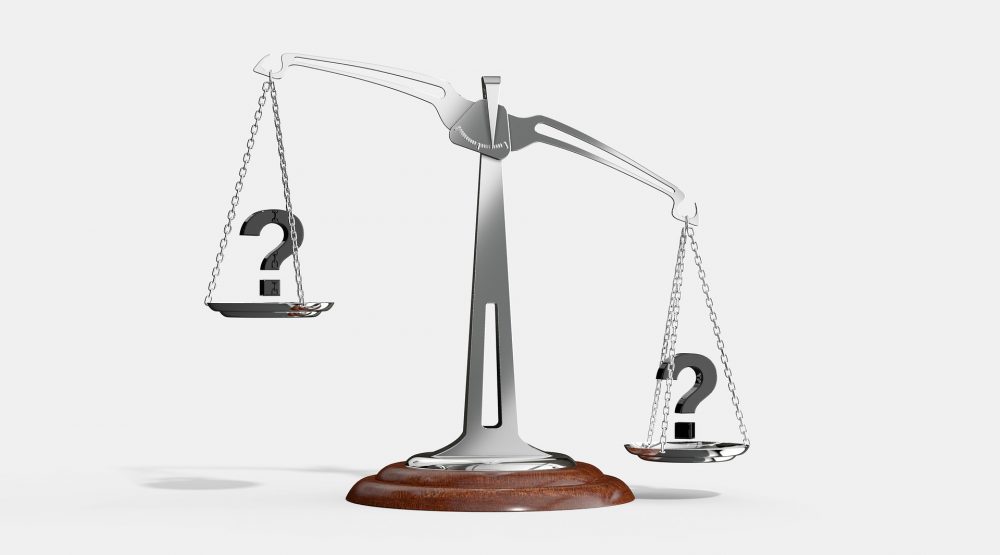
商品を見つけてもらうためには、やみくもに検索されそうな単語を並べるだけではあまり意味がありません。重要なのは、商品を探している人が検索している言葉を取り入れることです。検索されやすい言葉を取り入れると、検索された時に候補に残りやすくなるので、商品を見つけてもらいやすくなります。
検索されやすい単語とは、google検索をしたときに表示されるような予測変換を分析することが効果的です。そして、どれくらい検索されているのかを調べる方法には、以下の方法がおすすめです。
- Amazonサジェスト キーワード一括DLツール
- 競合調査
- Googleサジェスト
- Googleキーワードプランナー
- Googleトレンド
基本的には、Amazon検索サジェストと競合調査はAmazon内で人気の言葉の調査用、他のものはGoogleでのトレンド調査用です。そのため、まずはAmazon検索サジェストと競合調査を行うのが一般的です。精度を高めたいときに、残りの3種類を活用することで、更にヒットしやすい商品ページが作れます。
ここからは、それぞれの方法や特徴を紹介していきます。
Amazonサジェスト キーワード一括DLツール
Amazonサジェスト キーワード一括DLツールとは、Amazon内で検索機能を使っている人が一緒に検索している言葉を表示できます。一緒に検索している単語を取り入れることで、キーワードを取り入れていない商品が表示されなくなり、ヒットしやすくなります。
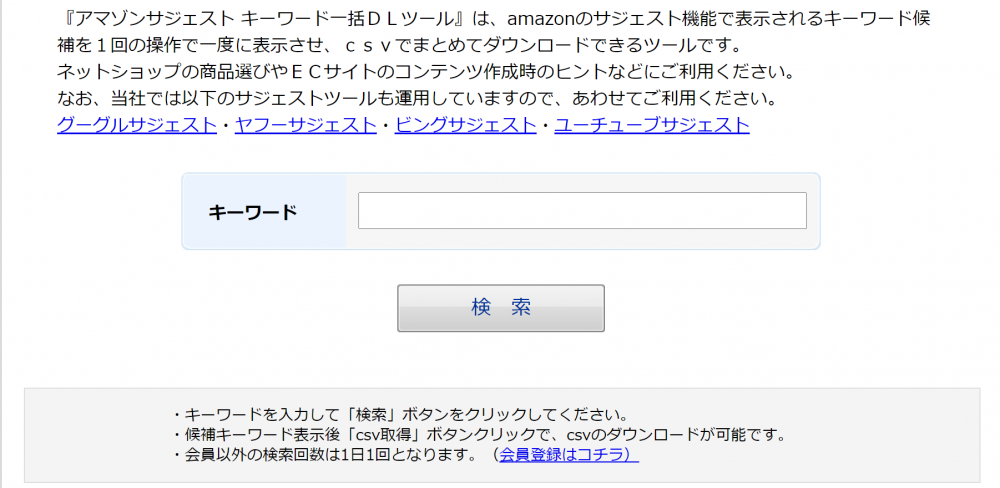
まず、「キーワード」にサジェストが知りたい言葉を入力します。検索を押すと画面下部にサジェストが表示されるシステムです。
無料で検索する場合には、1日1回の検索上限があります。月額500円の有料会員に登録すると、1日の検索上限が20回まで増やせます。何度も使う場合には有料会員になるのがおすすめです。
競合調査
Amazonで検索をしたときに上位に登場している商品やブランドは、検索する人の多い言葉を網羅していることが多いです。そのため、上位に入っている商品に書かれている商品のタイトルや検索キーワードには、検索されやすい言葉が含まれている可能性が高いです。
上位表示されている商品をいくつか比較して、書かれていることが多い言葉は網羅するという意識で、商品のタイトルなどを作っていきます。
Googleキーワードプランナー
Googleキーワードプランナーを使うと、普段どれくらいの検索があるのか、つまり市場の規模を見ることができます。
Googleキーワードプランナーを使うと、売りたい物のサジェストに加えて、類似する検索内容を紹介してくれます。うまく活用するとより多くの人に見てもらえるので、販売数が増加することにも繋がるでしょう。
Googleサジェスト
Googleサジェストのやり方は、Amazonの競合調査と基本的には同じ方法を取ります。Googleの検索で商品を入力して、サジェストに登場した言葉を取り入れます。
ただし、あくまでもGoogleでよく検索している項目ですので、サジェストで上位だからと言って必ず売れるとは限りません。他の方法と比較してから取り入れることがおすすめです。
Googleのサジェストは、今後流行しそうな言葉が出てくる可能性も秘めています。そのため、今後売れ行きが伸びそうな言葉があれば取り入れてみることも、長期的な視点に立つと利益に繋がる可能性があります。
Googleトレンド
Googleトレンドでは、最近の検索頻度をチェックすることができます。そのため、今後売れそうな商品傾向を見つけることが可能です。
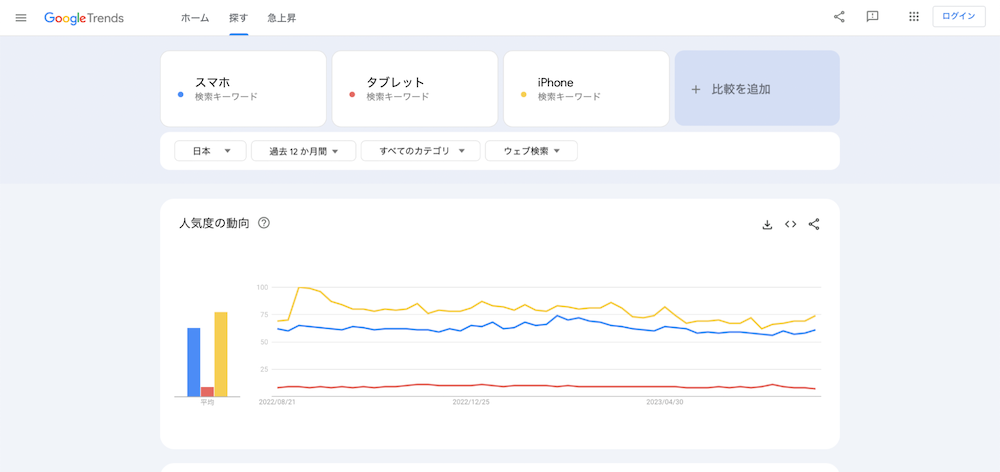
Googleトレンドでは、写真のような検索ボリュームの比較もできます。限られた紹介スペースに取り入れる単語に迷っている時に活用すると、より検索されやすい紹介を作ることができるのです。
さらに売り上げを伸ばす方法

検索にヒットするようになっても、2ページ目以降のあまり見られない所に表示されていると、どうしても見てもらえる機会は限られてきます。逆に言うと、上位に表示されたら売り上げの上昇に繋がりやすいという事です。つまり、利益を伸ばしたいなら少なくとも1ページ目に商品が表示される必要があります。
そこで、ここからはAmazonの検索で上位に表示される方法を紹介していきます。
直近の売れ行きを増やす
Amazonでは、直近の売れ行きが良い商品が上位で登場します。ここでの直近は明確に定められていませんが、7日から14日と言われています。そのため、一時的に売り上げが良い状態を作ることが効果的と言われています。
例えば、相場が10,000円の商品を販売するとします。10,000円で販売すると他の商品に埋もれてしまうので、一時的に9,500円に値下げして販売します。すると、同じ商品なら9,500円の方がお得なので、購入数が増えるというメカニズムです。これである程度順位が上がったら、元の値段である10,000円に戻せば完了です。
この方法は手軽で実際に使用している人の多い方法ですが、値段を戻した時に売れなくなるなどのデメリットもありますので、値下げだけでは必ず利益に繋がるとは限りません。また、極端に値下げしてしまうと、おかしいとAmazonからペナルティが課されることもあるので注意が必要です。
配送料無料(FBA)出品を活用する
FBAとは「Fulfillment By Amazon」の略で、直訳するとAmazonによる遂行/実践という意味になります。FBA出品とは、Amazonに商品を預けて置き、売れたらAmazon側に配送までしてもらうサービスのことです。
FBAを利用すると、お急ぎ便などのAmazonプライム会員限定サービスの対象商品になります。また、配送者がAmazon社と表示されるため、商品の信頼度が高まるので迷ったときに選んでくれることが増加します。そのため、FBAを活用することで売り上げが増やせる可能性が高いのです。
ただし、商品の保管や配送を依頼する機能であるため、FBAには手数料がかかります。手数料は以下の通りです。
- FBA手数料(配送時の手数料)
- 在庫保管手数料
- 長期在庫保管手数料
- FBA在庫の返送/所有権の放棄手数料
- 購入者返品手数料
- 在庫保管超過手数料
このように手数料を支払って上位に入りやすくするという方法ですので、あらかじめ手数料を計算したうえで、利益が出ることを確かめてから実施するようにしましょう。
Amazonで商品が表示されない時の解決法まとめ
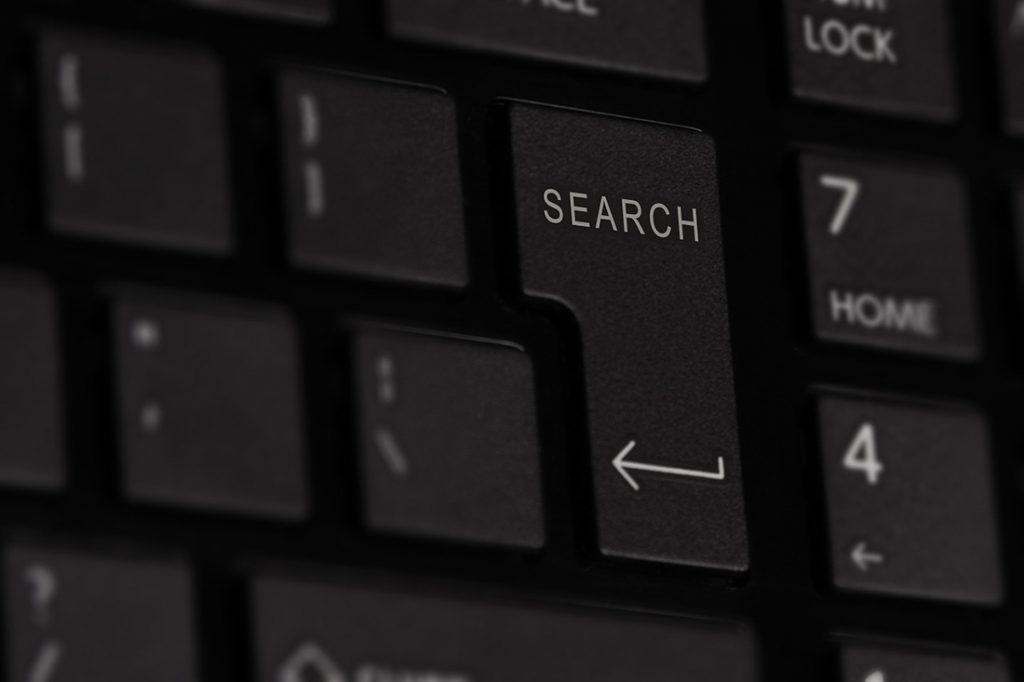
Amazonに出品してユーザーから評価されるためには、適切な検索キーワードを登録してマネージメントしていく努力が必要です。Amazon市場は常に激しく変化しているので、「これで良い」と安心しないようにこまめに対策していきましょう。また、商品を購入する際に検索しても表示されない場合もおかしいのではありません。カテゴリーを絞って検索してみることでヒットするケースが多々あります。
Amazonのシステムは厳しいですが非常に秀逸なため、使う側が知識をつけて適切に対策をすればそれなりに結果が伴ってきます。上手く活用しながらしっかりと稼いでいきましょう。








